Wir zeigen auch ein Tool, mit dem wir die Schritte aufzeichnen können, die auftreten, wenn ein Fehler auftritt. Auf diese Weise können wir genau wissen, warum es ein Problem in unserem System gibt, und auf der Grundlage dessen, was wir erhalten, können wir eine angemessene Lösung finden.
Verhindern Sie, dass Windows 7 beim Installieren von Updates automatisch neu gestartet wird
Wie bereits erwähnt, muss Windows 7 neu gestartet werden, wenn einige Updates installiert sind. Dies kann manchmal problematisch sein, da wir uns mitten in einer Arbeit befinden, die wir nicht unterbrechen können. Um dies zu vermeiden, gibt es eine Möglichkeit, dieses Verhalten zu ändern Befolgen Sie die folgenden Schritte:
1. Klicken Sie auf die Schaltfläche Start.
2. Führen Sie regedit aus und schreiben Sie es.
3. Gehen Sie in regedit zu:
HKEY_LOCAL_MACHINE SOFTWARE Polices Microsoft Windows
4. Klicken Sie im linken Bereich mit der rechten Maustaste auf Windows und klicken Sie auf Neuer Schlüssel . Dann müssen Sie WindowsUpdate schreiben:
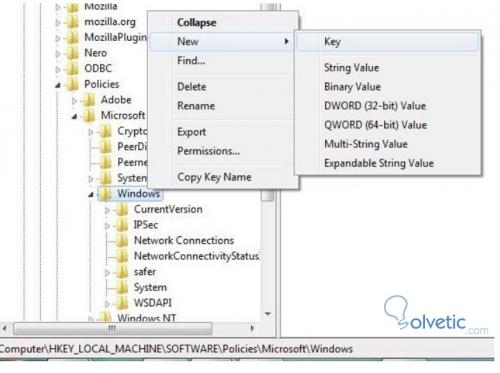
5. Klicken Sie nun im linken Bereich mit der rechten Maustaste auf WindowsUpdate und klicken Sie erneut auf New Key (Neuer Schlüssel). Dann müssen Sie AU schreiben.
bit value, entonces ahí debemos escribir NoAutoRebootWithLoggedOnUsers . 6. Klicken Sie in der rechten Anzeige von AU mit der rechten Maustaste auf eine beliebige Stelle, und wählen Sie Neuer DWORD-32- Bit-Wert aus. Anschließend müssen Sie NoAutoRebootWithLoggedOnUsers eingeben .
7. Klicken Sie mit der rechten Maustaste auf NoAutoRebootWithLoggedOnUsers und klicken Sie auf Ändern. Schreiben Sie dann den Wert 1 und drücken Sie die Eingabetaste.
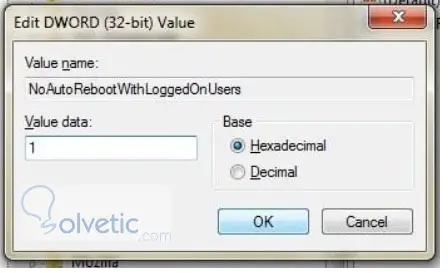
8. Wir schließen regedit.
9. Wir starten den Computer neu.
Dies wird bei der Installation von Updates nicht mehr automatisch aktualisiert.
Problem Schritt Recorder in Windows 7
Um zu wissen, warum ein Problem aufgetreten ist, müssen wir oft wissen, was wir getan haben, um das Problem erneut zu detonieren und eine Lösung zu finden. Dies ist jedoch komplizierter als es heißt. Glücklicherweise verfügt Windows 7 über ein neues Tool, mit dem wir diese Registrierung auf eine Art und Weise vornehmen können Damit wir leichter herausfinden können, was das Problem verursacht, ist dieses Tool die Aufzeichnung von Benutzeraktionen oder Problemschritten .

Bei diesem Tool handelt es sich um eine erweiterte Version der Bildschirmaufnahme, in der mit jedem Klick und jeder ausgeführten Aktion detailliertere und technische Informationen gespeichert werden. Diese Informationen werden für die spätere Analyse gespeichert oder können direkt an den technischen Support gesendet werden:
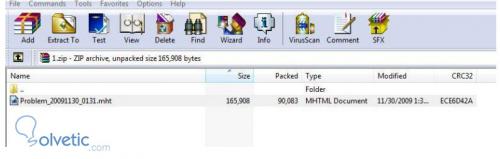
Um dieses Tool zu starten, müssen wir Folgendes tun:
- Gehen Sie zum Startmenü
- In Ausführen schreibe psr.exe
Damit können wir das Tool starten, es generiert eine .mht-Datei, die die Screenshots und zusätzliche technische Informationen enthält.
Damit haben wir dieses Tutorial abgeschlossen. Wir haben bereits zwei Tricks, die unseren PC effektiver machen und wir können mehr aus unserer Zeit herausholen, da wir keine Zeit damit verschwenden, vor der geplanten Zeit einen Neustart durchzuführen und nicht stundenlang die Schritte manuell zu dokumentieren treten auf, wenn wir ein Problem im System haben.